
Mục lục:
- Tác giả John Day [email protected].
- Public 2024-01-30 13:33.
- Sửa đổi lần cuối 2025-01-23 15:15.



Trong dieem Projekt zeige ich, wie ich die Standheizung meines Autos in mein Smarthome implementiert habe. Ich wollte, dass sich das Auto selbstständig ohne mein Zutun heizt. Auch eine Sprachsteuerung und die Steuerung durch eine App sollte möglich sein.
Bước 1: Phần cứng Entwurf Der
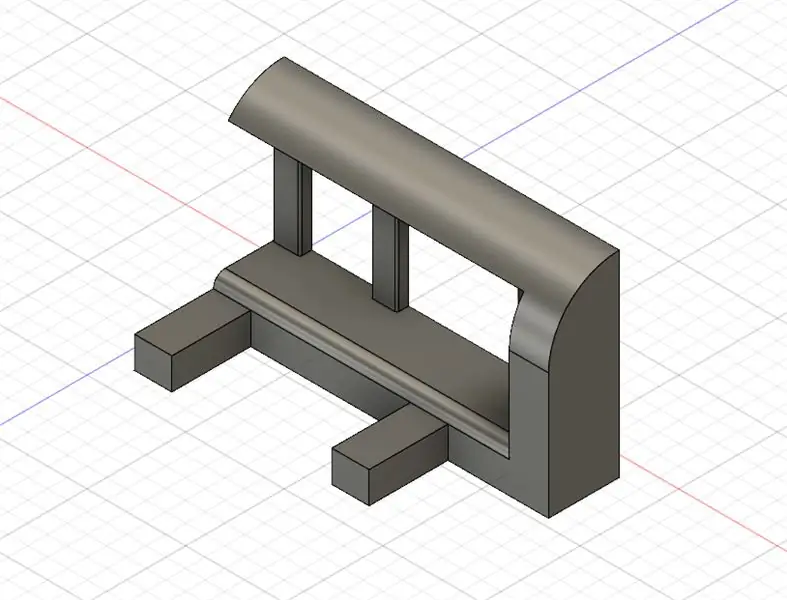
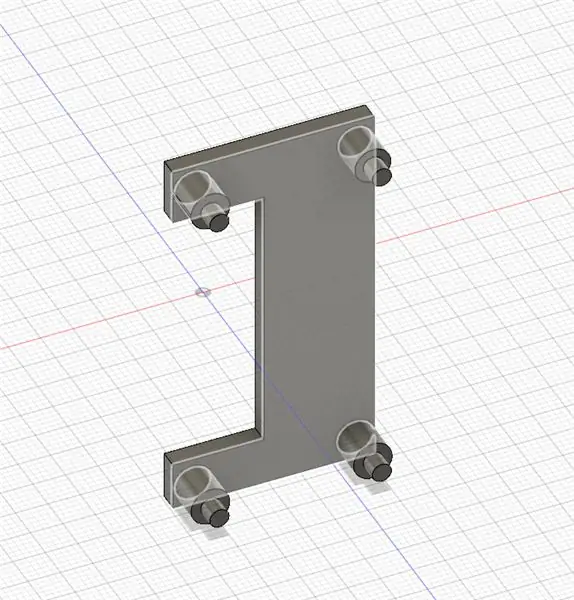

Die Teile werden 3D-Gedruckt und sollten auf den den jeweiligen Schlüssel angepasst werden. Im Anschluss werden die 2 Teile wie in den Bildern mit Sekundenkleber zusammengefügt und ein Modellbauservomotor sollte eingebaut werden.
Der Mikrocontroller (NodeMCU Lilolin V3) kann aufgesteckt und der Motor angesteckt werden. "Datenpin" auf pin "D1". Ích habe mich entschieden ein kleine abnehmbare Lochrasterplatine anzufertigen.
Bước 2: Phần mềm

Der Code wird auf den µC geflasht und damit wäre der Softwareteil erledigt.
Der Code befindet sich weiter unen
Hier sehen wir die Aussteuerung für "EIN" und "Aus". Diese müssen auf den Schlüssel angepasst werden !!! Ansonsten kann es zu Schäden am Schlüssel kommen !!!!
void off () {
myservo.write (pos); chậm trễ (50); myservo.write (7); chậm trễ (3000); myservo.write (pos); chậm trễ (300); lối ra; }
vô hiệu trên () {
myservo.write (pos); chậm trễ (50); myservo.write (65); chậm trễ (3000); myservo.write (pos); chậm trễ (300); lối ra; }
Bước 3: Zu OpenHab2 Hinzufügen / Amazon Alexa
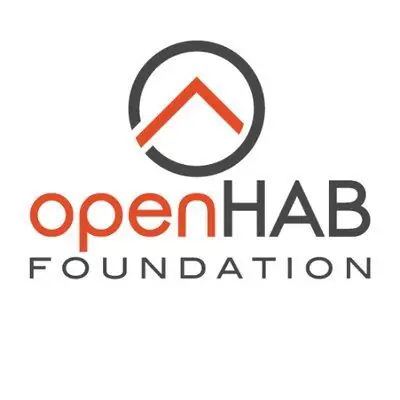
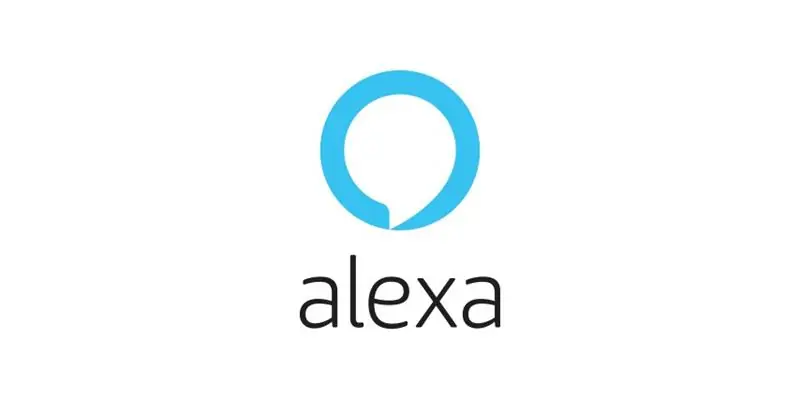
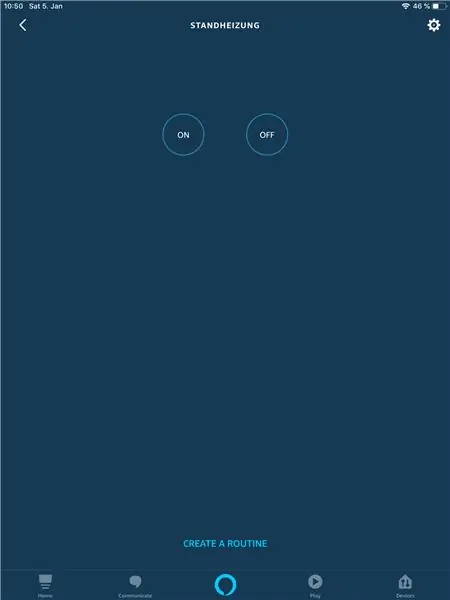
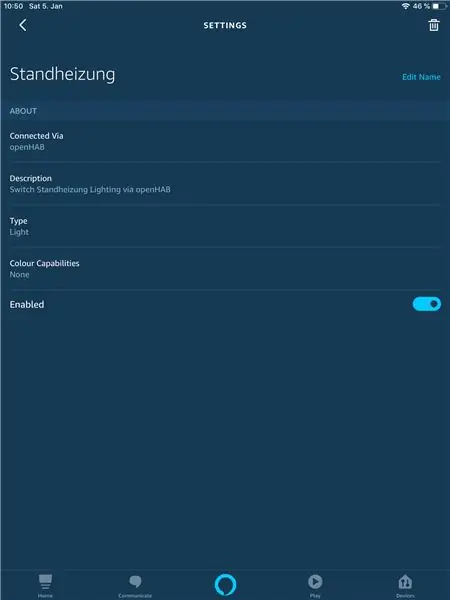
Um das Gerät jetzt auch mit einer App zu Steuern binden wir es in OpenHab2 ein. Dazu muss das "*.items" Tệp (/ etc / openhab2 / items /…) geöffnet werden und folgende Zeile eingefügt werden:
Chuyển Standheizung "Standheizung" (Garten, gLight) ["Lighting"] {http = "> [BẬT: ĐĂNG: https://192.168.1.x/LED=ON]> [TẮT: ĐĂNG: https://192.168.1.x / LED = OFF] ", autoupdate =" true "}
Die IP-Adresse muss noch selbst angepasst werden!
Wenn Alexa so konfiguriert wurde um Openhabgeräte zu erkennen, wird das "Licht" "Standheizung" einsatzbereit sein.
Besuche einfach in die Alexa App und Suche nach "Anderen" Geräten. Das Gerät wird trong der Kategorie Licht aufscheinen. Das ermöglicht uns eine einfache Bedienung mit "Ein" und "Aus" Befehlen.
Bước 4: Kiểm tra nó !

Es gibt jetzt 3 Möglichkeiten um die Funktion zu testen.
- Alexa: Sage: "Alexa, Schalte chết Standheizung an / aus"
- ------------------------
- Openhab2: In der OpenHab App den Schlater nach liên kết oder rechts bewegen
- ------------------------
- Auf der HTTP-Seite des Node:
Đề xuất:
Wirenboard SmartHome (Căn hộ 2 phòng ngủ): 7 bước

Wirenboard SmartHome (Căn hộ hai phòng ngủ): Trong hướng dẫn này, chúng tôi sẽ giải thích cách thực hiện dự án Ngôi nhà thông minh của riêng bạn. WB6 - là một máy tính tương thích với Raspberry Pi. Nó có các giao diện I / O được thiết kế đặc biệt để liên kết các cảm biến, rơ le và các thiết bị khác. Hãy lấy căn hộ hai phòng ngủ này làm ví dụ
Giao tiếp không dây SmartHome: Kiến thức cơ bản về MQTT: 3 bước

Giao tiếp không dây SmartHome: Khái niệm cơ bản về MQTT: Khái niệm cơ bản về MQTT: ** Tôi sẽ thực hiện một loạt bài về Tự động hóa gia đình, tôi sẽ xem xét các bước tôi đã thực hiện để tìm hiểu mọi thứ tôi đã làm trong tương lai. Tài liệu hướng dẫn này là cơ sở về cách thiết lập MQTT để sử dụng trong Tài liệu hướng dẫn trong tương lai của tôi. Chào
SmartHome với Raspberry Pi: 5 bước

SmartHome Với Raspberry Pi: Đối với dự án này, tôi đã tạo một SmartHome có thể được vận hành bởi một trang web và thiết bị di động. Đối với điều này, tôi sử dụng Raspberry PI làm cơ sở dữ liệu và máy chủ web
Projeto SmartHome - Repositor De Alimento Para Pet + Kiểm soát De Iluminação: 7 bước

Projeto SmartHome - Repositor De Alimento Para Pet + Kiểm soát De Iluminação: Este hướng dẫn apresenta uma solução SmartHome đơn giản que permite a reposição automática de alimento para animais de estimação (vật nuôi) e điều khiển automático de iluminação evitando, por motivos de vi vizinhos para ace
Inatel - SmartHome - SH2Y - Sistema De Monitoramento E Segurança Física De Ambiente: 6 bước

Inatel - SmartHome - SH2Y - Sistema De Monitoramento E Segurança Física De Ambiente: Foi desenvolvido um " Sistema de Monitoramento e Seguran ç a F í sica de Ambiente " para Smart Homes, com o directito de monitorar o status de vari á veis como " Temperatura ", " Luminosidade " e " Cảm biến de
